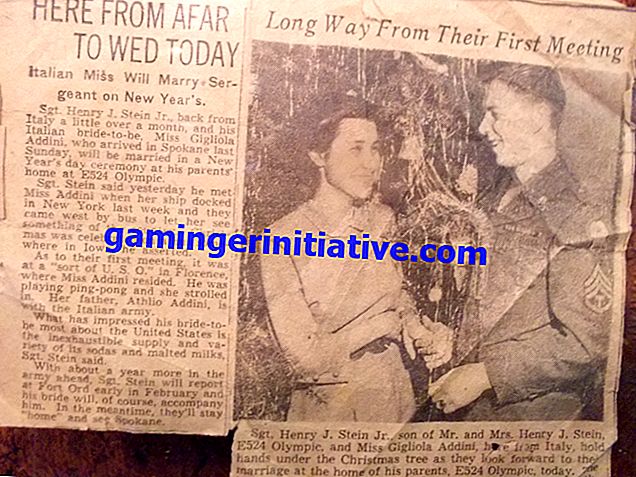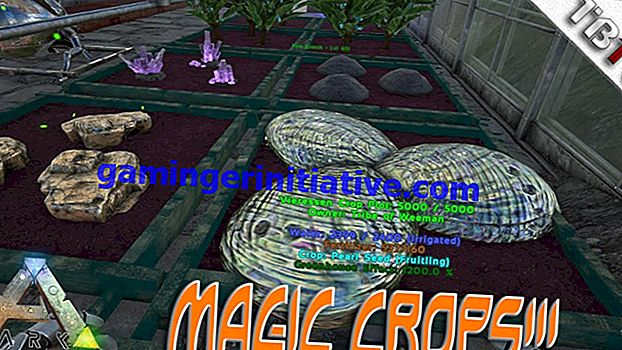So aktualisieren Sie Minecraft auf Xbox One und Xbox 360
Bevor Sie die Stunden des Bauens und Erforschens in Minecraft verkürzen können, sollten Sie sicherstellen, dass Sie die aktuellste Version des Spiels haben. Von Zeit zu Zeit veröffentlicht Microsoft ein neues Update, um neue Funktionen einzuführen, den Algorithmus zu ändern oder eine schnelle Fehlerbehebung vorzunehmen. So aktualisieren Sie Minecraft auf Xbox One und Xbox 360, damit Sie nichts verpassen.
Xbox 360
Einfach ausgedrückt, die Xbox 360-Version von Minecraft fordert Sie automatisch auf, wenn das Spiel aktualisiert werden muss. In den meisten Fällen werden Sie das Spiel starten, aufgefordert, die neueste Version zu installieren, und dann einfach den Anweisungen für das Update folgen, um es herunterzuladen.
Etwas schwierig werden kann, wenn Sie nicht über ein Xbox Live-Konto verfügen, was anscheinend erforderlich ist. Beachten Sie, dass Sie für Xbox Live nicht das Gold-Paket gekauft haben müssen.
Wenn Sie jedoch entweder kein Konto möchten oder es aus irgendeinem Grund nicht zum Laufen bringen können, können Sie die neueste Version von Minecraft ohne Xbox Live-Konto installieren.
Wenn Sie Minecraft starten, werden Sie vom Spiel aufgefordert, entweder "Auf Xbox Live spielen" oder "Offline spielen". Klicken Sie zum Aktualisieren auf Xbox Live abspielen, auch wenn Sie kein Profil haben. Das Spiel fordert Sie dann auf, entweder ein Konto zu erstellen oder ein Profil herunterzuladen. Klicken Sie auf "Profil herunterladen". Daraufhin wird eine weitere Eingabeaufforderung erzwungen, mit der Sie aufgefordert werden, das neueste Update herunterzuladen, falls Sie es noch nicht haben. Das Update beginnt dann.
Sobald dies installiert ist, können Sie den Vorgang neu starten, indem Sie wie gewohnt "Offline spielen" auswählen und die neueste Version spielen.
Xbox One
Auf Xbox One sind die Dinge viel effizienter - obwohl Sie tatsächlich manuell zu "Meine Apps und Spiele" wechseln müssen, wählen Sie Minecraft aus und klicken Sie auf die Schaltfläche "Weitere Optionen".
Wählen Sie in der Liste "Spiel und Add-Ons verwalten" und dann "Updates" aus. Alle Updates werden in diesem Abschnitt verfügbar sein. Wenn hier keine Updates verfügbar sind, ist Ihr Spiel vollständig aktualisiert und Sie können loslegen.
Das sind alle Informationen, die Sie zum Aktualisieren von Minecraft auf Xbox One und Xbox 360 benötigen sollten. Weitere nützliche Tipps und Anleitungen zu beiden Versionen des Spiels finden Sie in Twinfinite.